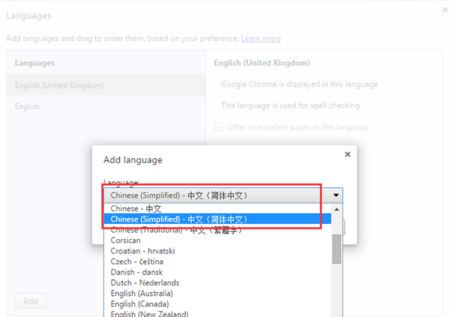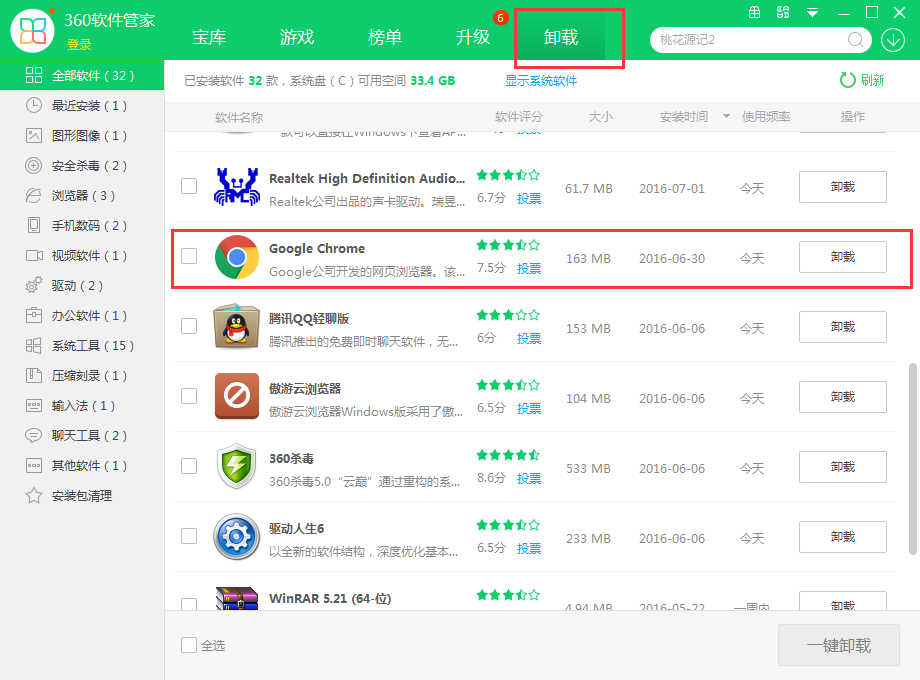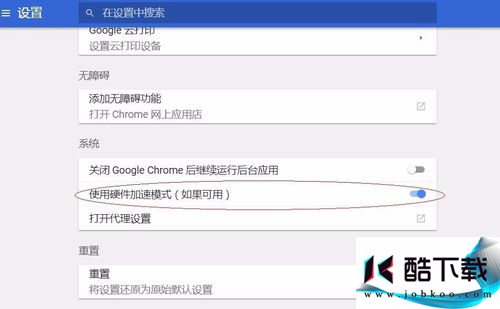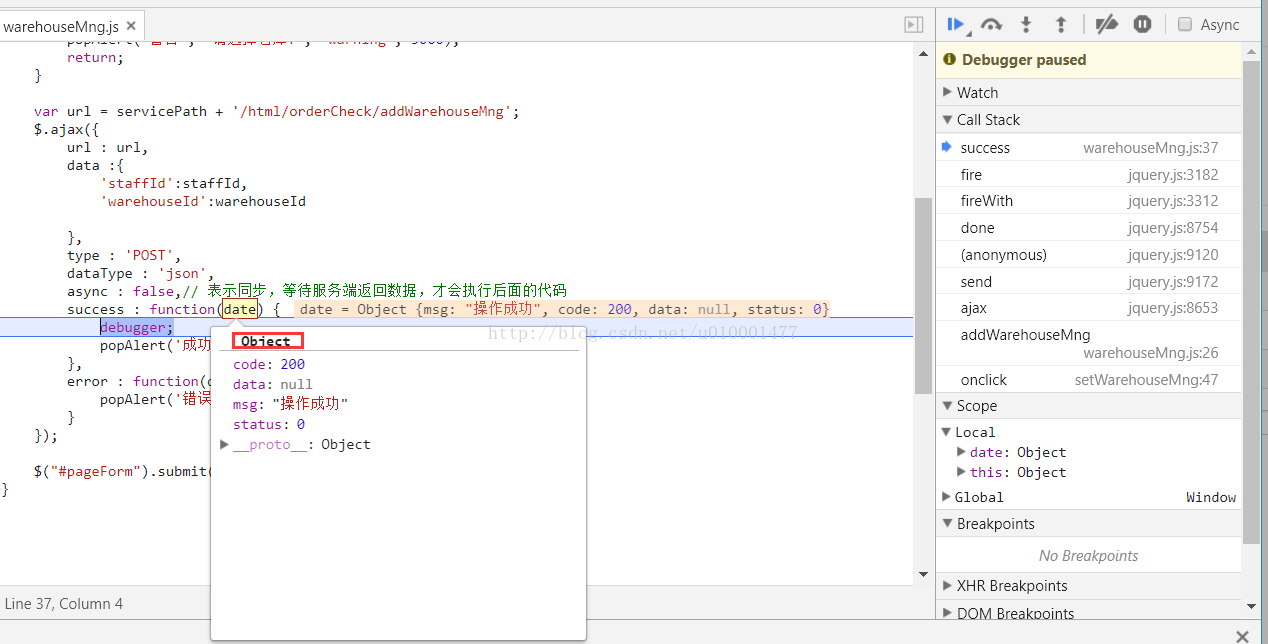谷歌浏览器怎么下载网页视频
时间:2018-11-29
我们在使用谷歌浏览器上网观看网页视频时,如果碰到自己喜欢的视频的话,是可以用浏览器自带的下载功能下载视频的。下面小编就为大家带来谷歌浏览器下载网页视频的方法,感兴趣的的小伙伴快来看看吧。
谷歌浏览器下载网页视频的方法:
1、首先我们在谷歌浏览器上打开想要下载视频的播放页面;
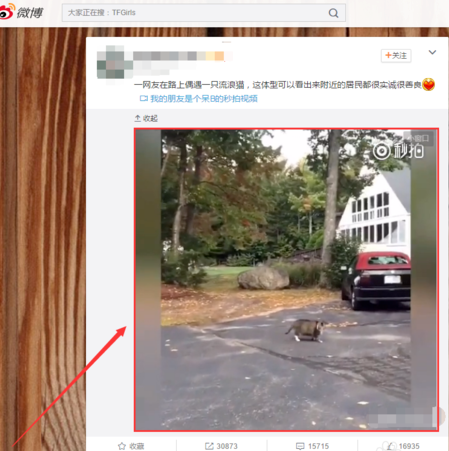
2、接着在主界面右上角的菜单中打开“开发者工具”,也可以直接用快捷键“F12”打开;
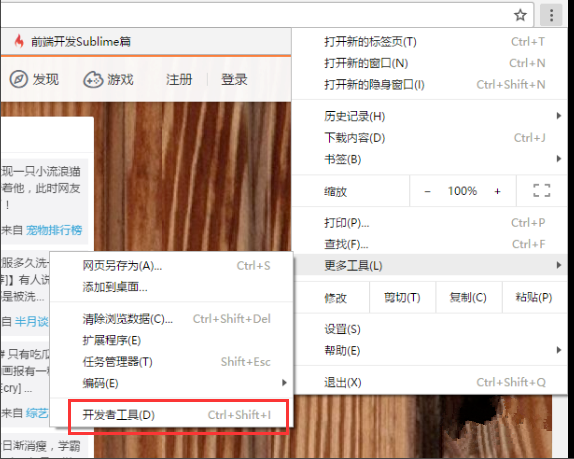
3、接着在开发者页面找到“Network”,接着刷新页面,这时就可以看到审查元素中各元素的加载情况,找到type下面video/mp4等视频格式,然后单击点开该文件;
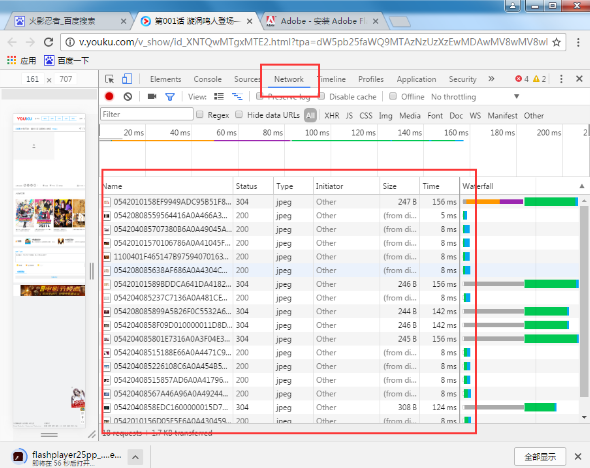
4、之后点击Headers,然后复制后面的http网址并在浏览器上打开该页面;
5、最后在菜单中点击“网页另存为”就完成了视频的下载,然后就可以在本地打开播放了。
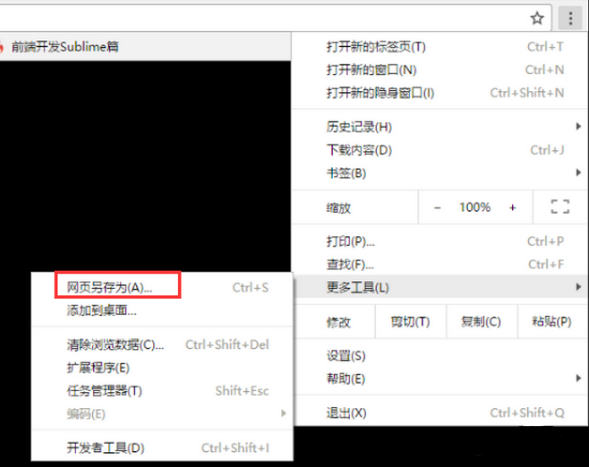
以上就是小编为大家带来的谷歌浏览器下载网页视频的方法,希望能对您帮助,更多系统相关教程请关注酷下载!
| 谷歌浏览器常见问题 | |||
| 怎么打开pdf | 打不开office | 商店无法打开 | 安装失败 |
| 下载网页视频 | 如何添加插件 | 为什么打不开 | 缓存怎么转移 |
| 使用技巧 | 缓存视频在哪 | 翻译功能使用 | 设置flash |
| 怎么设置语言 | 怎么设置主页 |
怎么清理缓存 |
怎么安装 |